
Мазмуну:
- Жабдуулар
- 1 -кадам: Bird Feeder мониторинг системасына сереп
- 2 -кадам: Bird Feeder мониторуна Raspbian орнотуу
- 3 -кадам: RPi жана CAP1188 зымдары
- 4 -кадам: Bird Feeder мониторун конфигурациялоо
- 5 -кадам: 3D Басылган бөлүктөрү
- 6 -кадам: Bird Feeder Мониторинг Ассамблеясы
- 7 -кадам: Канаттууларды азыктандыруучу зым
- 8 -кадам: MQTT Server
- 9 -кадам: Графана
- 10 -кадам: InfluxDB
- 11 -кадам: Raspberry Pi камерасы
- 12 -кадам: ырахат алыңыз
- Автор John Day [email protected].
- Public 2024-01-30 10:36.
- Акыркы өзгөртүү 2025-01-23 14:51.



Бул биздин канаттууларга келген канаттуулардын санын жана убактысын көзөмөлдөө, сүрөткө тартуу жана жазуу долбоору. Бул долбоор үчүн бир нече Raspberry Pi (RPi) колдонулган. Алардын бири сыйымдуу сенсор катары колдонулган, Adafruit CAP1188, канаттуулардын азыктанган сүрөттөрүн табуу, жазуу жана иштетүү. Дагы бир RPi бул мониторинг системасынын ишин көзөмөлдөө үчүн конфигурацияланган, ошондой эле мониторинг жана талдоо үчүн маалыматтарды сактоо жана сактоо. Акыркы RPi Камера катары конфигурацияланган, ар бир чымчыктын фидерге келгенин сүрөткө тартуу үчүн.
Жабдуулар
- 1 эа - Raspberry Pi W
- 1 ea - Raspberry Pi 3 - Model B+ - MQTT Server үчүн
- 1 эа - Камерасы бар Raspberry Pi - Милдеттүү эмес
- 2 ea - RPi жана CAP1188 сенсорлору үчүн аба ырайына каршы корпустар
- 1 эа - Өткөргүч жабышкак менен жез фольга тасмасы
- Зым - 18-22 AWG
- Паяльник жана Лайк
- Электроника үчүн ширетүүчү флюс
- Силикон каптоо*
- 8 еа - M3 x 25 Машинанын бурамалары*
- 8 еа - M3 жаңгактар*
- 1 ea - CAP1188 монтаждоо үчүн Proto Board
- 1 ea - 1x8 аял Dupont Connector
- 1 ea - 1x6 Эркек Дюпон Коннектору
- 1 ea - CAP1188 - 8 ачкыч сыйымдуу сенсор
- 2 ea - PG7 суу өткөрбөйт IP68 нейлон кабели бездери 3mm -6.5mm Dia Cable Wire үчүн биргелешкен жөнгө салынуучу кулпу.
- 1 комплект - 2 Pin Way Унаа суу өткөрбөгөн электр коннектору Plug AWG Marine Pack 10 менен
- 3 ea - 5VDC Power Supply - ар бир RPi үчүн бирөө
- 1 эа - Bird Feeder (CedarWorks Plastic Hopper Bird Feeder), же пластмассадан же жыгачтан жасалган ар кандай куштарды багуучу
*3D Басылган аба ырайы корпустары үчүн
1 -кадам: Bird Feeder мониторинг системасына сереп

Бул биздин канаттууларга жем берген канаттууларды эсептөө, убакыт, эсепке алуу жана сүрөткө тартуу үчүн түзүлгөн мониторинг системасы. Менин Bird Feeder Monitorдун мурунку версиясында Arduino Yun колдонулган жана маалыматтарды Google Driveдагы жадыбалда сактаган. Бул версия бир нече Raspberry Pi, MQTT байланыштарын жана жергиликтүү маалыматтардын жана сүрөттөрдүн сакталышын колдонот.
Bird Feeder Raspberry Pi Zero W жана Capacitive Touch Sensor (CAP1188) менен жабдылган. Ар бир канаттуулардын жарыктандыруусу сенсорду иштетет, ал таймерди баштайт жана ар бир окуя канча убакытка созуларын аныктайт. Тийүү жандырылаары менен "монитор/фидер/сүрөт" MQTT билдирүүсү Bird Feeder Monitor тарабынан жарыяланат. Бул билдирүү Raspberry Pi камерасына сүрөткө тартууну билдирет. Эгерде MQTT Server "monitor/feeder/getcount" билдирүүсүн жарыяласа, Bird Feeder Monitor сервер сактай турган "monitor/feeder/count" MQTT билдирүүсү менен жооп берет.
MQTT Server бир нече тапшырмаларды аткарат. Ал Bird Feeder мониторунан маалыматтарды сурайт жана сактайт жана ал монитордун ишин көзөмөлдөйт. Монитор таңга маал иштетилип, күүгүмдө өчүрүлөт. Ал ошондой эле маалыматтарды сурап алуу үчүн убакыт аралыгын көзөмөлдөйт, ошондой эле DarkSky аркылуу учурдагы аба ырайынын абалын көзөмөлдөйт. Аба ырайынын шарттары бир нече себептерден улам көзөмөлдөнүп турат. Биринчиден, жаан -чачындын өлчөмү сенсорлорго таасир этиши мүмкүн. Эгер мындай болуп калса, жамгыр жаап жатканда сенсорлор күнүмдүк негизде кайра калибрленет. Экинчи себеп, канаттуулардын саны боюнча маалыматтар менен байланышуу үчүн аба ырайынын шарттарын көзөмөлдөө жана жазуу.
Raspberry Pi камерасы - RPi + Raspberry Pi Camera модулу. Бул долбоор үчүн колдонулган камера программасы USB веб -камерасы менен иштебейт. RPi Камерасы WIFI менен жабдылган жана MQTT Client программасы менен иштейт. Ал "монитор/фидер/сүрөт" MQTT билдирүүлөрүнө жазылат жана бул билдирүү келген сайын сүрөткө тартылат. Сүрөттөр RPi Камерасында сакталат жана алыстан башкарылат.
2 -кадам: Bird Feeder мониторуна Raspbian орнотуу

Raspbian Lite'дин акыркы версиясын Raspberry Pi Zero W.ге орнотуңуз. Мен Adafruitтин Raspberry Pi Zero башсыз тез башталгандан тапкан кадамдык көрсөтмөлөрүн аткарууну сунуштайм.
Төмөнкү кадамдар жогорудагы көрсөтмөлөргө киргизилген, бирок кайталап айтууга татыктуу:
SP аркылуу RPiге туташыңыз жана төмөнкү буйруктарды аткарыңыз:
sudo apt-get updatesudo apt-get upgrade
Жогорудагы буйруктарды аткарууга бир аз убакыт кетет, бирок бул буйруктарды иштетүү сизди акыркы пакеттер менен жаңыртып турганыңызды камсыздайт.
Андан кийин, RPi программасын конфигурациялоо үчүн төмөнкү буйрукту аткарыңыз:
sudo raspi-config
Сырсөзүңүздү өзгөртүңүз, SPI жана I2C иштетип, файл тутумун кеңейтиңиз. Булар бүткөндөн кийин, raspi-configдан чыгыңыз.
3 -кадам: RPi жана CAP1188 зымдары

Raspberry Pi W (RPi) жана CAP1188 I2C аркылуу зымдалат. Башка сыйымдуу сенсорлор бар, алар бир, беш же сегиз сенсорлор менен жеткиликтүү. Мен сегизди тандадым, анткени менин канаттуулар багуучумун алты жагы бар.
Өткөрүү:
- CAP1188 SDA == RPi Pin 3
- CAP1188 SCK == RPi Pin 5
- CAP1188 VIN == RPi Pin 1 (+3.3VDC)
- CAP1188 GND == RPi Pin 9 (GND)
- CAP1188 C1-C8 == 1х8 Аял Дюпон Коннектору аркылуу ар бир периште зымдарга туташуу
- CAP1188 3Vo == CAP1188 AD - Hardwire I2C дареги 0x28
- RPi Pin 2 == +5VDC
- RPi Pin 14 == GND
RPi үчүн кубаттуулук сырттан, гаражымдын астынан зым чуркап, канаттууларды багуучу стенд катары колдонулган түтүк аркылуу берилген. Зымдын аягына RPi Bird Feeder мониторун туташтыруу үчүн 2-Pin Weatherproof Connector тиркелген. Зымдын экинчи учу гараждагы 5-VDC электр тогуна туташтырылган. Бул долбоор батарейкалар менен иштеши керек, бирок мен батарейкаларды үзгүлтүксүз алмаштыруу түйшүгүн каалабадым.
Мен 16 дюймдук кабелди RPi камтыган Аба ырайы коробкасын CAP1188 камтыган Аба ырайы коробкасына туташтыруу үчүн курдум. Сыйымдуу сенсор мүмкүн болушунча тиштерге жакын жайгашышы керек.
RPi Zero жана CAP1188 аба ырайына коробогон бир кутуга салынган болушу мүмкүн, бирок мен аларды өзүнчө таңгактоону туура көрдүм.
4 -кадам: Bird Feeder мониторун конфигурациялоо


Raspberry Pi Zero Wге кирип, төмөнкү кадамдарды аткарыңыз.
Пипти орнотуу:
sudo apt-get python3-pip орнотуу
Adafruit CircuitPython орнотуу:
sudo pip3 install -upu setuptools
I2C жана SPI түзмөктөрүн текшериңиз:
ls /dev /i2c* /dev /spi*
Сиз төмөнкү жоопту көрүшүңүз керек:
/dev/i2c-1 /dev/spidev0.0 /dev/spidev0.1
Кийинки GPIO жана Adafruit blinka пакетин орнотуңуз:
pip3 RPI. GPIOpip3 орнотуу adafruit-blinka
Adafruitтин CAP1188 модулун орнотуңуз:
pip3 adafruit-circuitpython-cap1188 орнотуңуз
I2C куралдарын орнотуу:
sudo apt-get install python-smbussudo apt-get i2c-tools орнотуу
Жогорудагы курал менен I2C даректерин текшериңиз:
i2cdetect -y 1
Эгерде CAP1188 туташкан болсо, анда сиз жогоруда сүрөттө көрсөтүлгөндөй жоопту көрөсүз, бул сенсор I2C дареги 0x28 (же 0x29 I2C дарегиңизге жараша) экенин көрсөтөт.
Чиркей, чиркей-кардарларды жана paho-mqtt орнотуңуз:
sudo apt-get чиркейдин чиркей-кардарлары python-mosquitto орнотуу
sudo pip3 paho-mqtt орнотуу
Мен бул RPiде MQTTди конфигурациялоо жана орнотуу үчүн Raspberry Piдеги Adafruit's Configuring MQTT колдонууну сунуштайм.
Bird Feeder Monitor программасын орнотуңуз:
cd ~
sudo apt-get install git git clone "https://github.com/sbkirby/RPi_bird_feeder_monitor.git"
Журналдар каталогун түзүү:
cd ~
mkdir журналдары
CAP1188 сенсорун RPiге туташтырыңыз жана MQTT сервери иштеп баштагандан кийин системаны текшерүү үчүн төмөнкүлөрдү аткарыңыз:
cd RPi_bird_feeder_monitor
sudo nano config.json
Жергиликтүү жөндөөлөрүңүзгө дал келиши үчүн "OIP_HOST", "MQTT_USER", "MQTT_PW" жана "MQTT_PORT" маанилерин алмаштырыңыз. Чыгып, өзгөртүүлөрдү сактаңыз.
Жандырганда иштетүү
Дагы эле/home/pi/RPi_bird_feeder_monitor каталогунда.
nano launcher.sh
Launcher.shке төмөнкү текстти кошуңуз
#!/bin/sh
# launcher.sh # үй каталогуна, андан кийин бул каталогго өтүңүз, андан кийин python скриптин аткарыңыз, андан кийин үйгө CD /cd home /pi /RPi_bird_feeder_monitor sudo python3 feeder_mqtt_client.py cd /
Чыгып, ишке киргизгичти сактаңыз.sh
Биз сценарийди аткарылуучу кылышыбыз керек.
chmod 755 launcher.sh
Скриптти сыноо.
sh launcher.sh
Андан кийин, сценарийди ишке киргизүүдө crontab (Linux тапшырма менеджери) түзөтүшүбүз керек. Эскертүү: биз буга чейин /logs каталогун түзгөнбүз.
sudo crontab -e
Бул crontab терезесин жогоруда көрүнгөндөй алып келет. Файлдын аягына чейин өтүңүз жана төмөнкү сапты киргизиңиз.
@reboot sh /home/pi/RPi_bird_feeder_monitor/launcher.sh>/home/pi/logs/cronlog 2> & 1
Файлдан чыгыңыз жана сактаңыз жана RPiди кайра жүктөңүз. Скрипт RPi кайра жүктөлгөндөн кийин feeder_mqtt_client.py скриптин башташы керек. Скрипттин абалын /logs папкасында жайгашкан журнал файлдарынан текшерсе болот.
5 -кадам: 3D Басылган бөлүктөрү



Бул STL файлдары мен бул долбоор үчүн жараткан 3D Басылган бөлүктөр үчүн жана бул бөлүктөрдүн бардыгы милдеттүү эмес. Аба ырайына каршы корпустарды жергиликтүү түрдө сатып алууга болот. CedarWorks Bird Feeder үчүн "Mounting Wedge" дагы милдеттүү эмес. Бул бөлүк CAP1188 сенсор корпусун орнотуу үчүн зарыл болгон.
6 -кадам: Bird Feeder Мониторинг Ассамблеясы

Raspbian орнотулгандан кийин, жогоруда айтылгандай RPi жана CAP1188 сенсорун конфигурациялап жана текшергенден кийин, бул түзмөктөрдү аба ырайына каршы корпусуна орнотууга убакыт келди.
Мен баскан эки аба ырайы корпусун RPi жана CAP1188 сенсорун орнотуу үчүн колдондум. Биринчиден, мен ар бир корпустун бир учунда 1/2 дюйм бургуладым. RPi корпусундагы тешикти SD карта менен карама -каршы капталга бургула. Ар бир тешикке нейлон кабелдик ганданын жөндөлүүчү кулпусу менен бириктиргиле. Ар бир корпустун ортосундагы өткөргүч кабели. 2 Pin автомобиль суу өткөрбөй турган электрдик аял коннекторун өйдөдөгү сүрөттө көрсөтүлгөндөй RPiге орнотуңуз. RPiде колдонулган башка туташуулар үчүн электр схемасын караңыз.
Төрт өткөргүч зымдын экинчи учун CAP1188 корпусундагы Без бириктиргичи аркылуу өткөрүңүз жана зымдарды диаграммада көрсөтүлгөндөй тиркеңиз. Бардык 8 CAP1188 сыйымдуу сенсордук сенсорлор 8 Pin Dupont коннекторуна кошулган. Бул туташтыргыч капталга жабылгандыктан, үстү жабылганда суу өткөрбөйт. Эскертүү: эки иштин тең чокусу Gland Joint Connectors боюнча жаңгактарга уруксат берүү үчүн өзгөртүүлөрдү талап кылышы мүмкүн.
Жабуудан мурун, ар бир корпустун четине силикон каптоочун сүйкөйм, жана бездерди бириктирүүчү зымдардын айланасына корпустарды мөөрлөйм. Мен ошондой эле Дюпонт коннекторунун арт жагына силикон кошуп, аны элементтерден мөөрлөйм.
7 -кадам: Канаттууларды азыктандыруучу зым



Фидердеги ар бир отургуч 1/4 дюймдук өзүн -өзү жабыштыруучу жез фольга тасмасы менен жабылган. Лента менен алабынан кичинекей тешик тешилип, фольга тасмасына зым ширетилип, фидердин астына багытталган. Ар бири зымдар эркек 6-пин Dupont туташтыргычы менен туташтырылган.
Эскертүү: Жогоруда көрсөтүлгөн канаттууларды азыктандыруучу менен, мен ар бир фольга тилкесинин учтарынын ортосунда 1 1/4 " - 1 1/2" аралыкты сунуштайм. Мен чоң канаттуулар, мисалы, грек жана көгүчкөндөр, эгер алар бири -бирине жабыша турган болсо, бир эле учурда эки фольга тилкесине тийүүгө жөндөмдүү экенин билдим.
Жогоруда айтылган "Монтаждык шынаа" CAP1188 камтыган Аба ырайына коробканы орнотуу үчүн тегиз аймакты камсыз кылуу үчүн фидердин түбүнө чапталган жана чапталган. Velcro скотч кутуга, ошондой эле жыгач блокко тиркелүү каражатын берүү үчүн колдонулган. Бул бүткөн монтаждын үстүндөгү сүрөттөн көрүнүп турат. Velcro боосу фидердин астына бекитүү үчүн түтүктү жана RPi кутусун ороо үчүн колдонулат.
Канаттууларга азыктандыргыч азыктандыргычка туташтырылган сенсор жана RPi менен толтурулат жана ал дагы эле трубанын стендинде турат. Бактыга жараша, менин бою 6'2 жана контейнерге көп күч жумшабай жетем.
8 -кадам: MQTT Server



Эгерде сиз IOT дүйнөсүндө иштеп жатсаңыз, анда сиздин тармакта MQTT Server иштеп жаткан болушу мүмкүн. Эгер андай кылбасаңыз, мен MQTT Server үчүн Raspberry Pi 3 колдонууну сунуштайм жана Андреас Спийстин веб-сайтында табылган көрсөтмөлөр жана IMG сүрөт файлы "Node-Red, InfuxDB & Grafana Installation". Андреастын ушул темада #255 Node-Red, InfluxDB жана Raspberry Pi боюнча Grafana үйрөткүчү бар маалыматтык видеосу бар.
Node-Red Server иштеп баштагандан кийин, ~/RPi_bird_feeder_monitor/json/Bird_Feeder_Monitor_Flow.json ичиндеги маалыматтарды көчүрүү менен Bird Feeder Monitor агымын импорттой аласыз жана Алмашуу буферин жаңы агымга чаптоо үчүн Импорт> Алмашуу буферин колдонсоңуз болот.
Бул Flow төмөнкү түйүндөрдү талап кылат:
- node-red-node-darksky-Бул түйүндү колдонуу үчүн DarkSky API каттоо эсеби талап кылынат.
- node-red-салым-bigtimer-Big Таймер Scargill Tech тарабынан
- node-red-салым-influxdb-InfluxDB маалымат базасы
Жайгашкан жериңиз боюнча аба ырайы маалыматтары DarkSky аркылуу берилет. Мен учурда "precipIntensity", "температура", "нымдуулук", "windSpeed", "windBearing", "windGust" жана "cloudCover" жаздырам. "PrecipIntensity" мааниге ээ, анткени ал жамгырдын натыйжасында сенсорлорду кайра калибрлөө керектигин аныктоо үчүн колдонулат.
Big Timer түйүнү - таймерлердин швейцариялык армия бычагы. Күн сайын жана Күүгүмдө маалыматтарды жазууну баштоо жана токтотуу үчүн колдонулат.
InfluxDB - жеңил салмактагы убакыт серияларынын маалымат базасы. Маалыматтар базасы биз маалыматтарды киргизген сайын автоматтык түрдө убакыт белгисин кошот. SQLiteден айырмаланып, талааларды аныктоонун кереги жок. Маалыматтар базага киргизилгенде алар автоматтык түрдө кошулат.
Node-Red конфигурациясы
Жогоруда айтылган JSON файлы, сиздин талаптарга жооп берүү үчүн бир нече өзгөртүүлөрдү талап кылган Flow жүктөлөт.
- "MQTT Publish" жана "monitor/feeder/#" MQTT Serverиңизге туташтырыңыз.
- Кеңдикти жана Узундукту "Dawn & Dusk Timer (config)" Big Timer түйүнүндө жайгашкан жериңизге коюңуз.
- "Монитор/фидер/астрономия (конфигурация)" түйүнүн конфигурациялоо. Камера ар бир перч үчүн иштетилип/өчүрүлүшү мүмкүн. Мисалы, менин эки перчем арткы жагында, ал эми бул камералар үчүн камера өчүрүлгөн.
- "Counter Timer (config)" түйүнүн каалаган убакыт аралыгына коюңуз. По умолчанию = 5 мүн
- Узундукту жана Узундукту "DarkSky (config)" түйүнүндө жайгашкан жериңизге коюңуз. Экинчиден, DarkSky API ачкычыңызды darksky-credentials түйүнүнө киргизиңиз.
- "Monitor/feeder/recalibrate (config)" Функция түйүнүндө жаан -чачындын интенсивдүүлүгүн орнотуңуз. По умолчанию = 0.001 д/с
- Сиз көргүңүз келбеген MQTT билдирүүлөрүн чыпкалоо үчүн "MQTT алуучунун мүчүлүштүктөрдү оңдоо түйүнүнүн (конфигурациясы)" Функция түйүнүн түзөтүңүз.
- Кошумча: Эгерде сиз маалыматты Google Drive'ыңызда Электрондук Таблицада сактоону кааласаңыз, анда Form Field ID'лери бар "Google Docs Payload (Config)" Функция түйүнүн түзөтүшүңүз керек болот.
- Кошумча: Уникалдуу Форма URLиңизди "Google Docs GET (config)" HTTP Суроо түйүнүнүн URL талаасына кошуңуз.
Node-Red UI Desktop
Bird_Feeder_Monitor_Flow уюлдук телефон аркылуу MQTT серверине кирүү үчүн колдонуучу интерфейсин (UI) камтыйт. Мониторду ӨЧҮРҮҮ же КҮЙГҮЗҮҮ, сенсорлорду кайра калибрлөө же кол менен сүрөткө тартуу болот. Жалпысынан сенсор "тийет" көрсөтүлөт, бул сизге фидерге келген канаттуулардын саны жөнүндө болжол менен түшүнүк берет.
9 -кадам: Графана


"Графана - бул ачык булак метрикалык аналитика жана визуалдаштыруу топтому. Көбүнчө инфраструктура жана колдонмо аналитикасы үчүн убакыт серияларынын маалыматтарын элестетүү үчүн колдонулат, бирок көбү аны башка тармактарда, анын ичинде өнөр жай сенсорлорунда, үйдөгү автоматташтырууда, аба ырайында жана процессти башкарууда колдонушат." refn: Grafana Docs.
Бул программа менин MQTT серверимди түзүү үчүн колдонулган Андреас Списстин сүрөт файлына кирет. MQTT Serverде InfluxDB маалымат базасын конфигурациялагандан кийин, Grafana жогорудагы сүрөттө көрүнгөндөй бул маалымат базасын колдонууга конфигурацияланышы мүмкүн. Андан кийин, бул долбоор тарабынан колдонулган тактаны ~/RPi_bird_feeder_monitor/json/Bird_Feeder_Monitor_Grafana.json табылган JSON файлынан жүктөөгө болот. Графананы конфигурациялоо боюнча кеңештерди Андреас Спийстин "Node-Red, InfuxDB & Grafana Installation" веб-сайтынан тапса болот.
10 -кадам: InfluxDB


Жогоруда айтылгандай, Adreas Spiess сизди InfluxDB конфигурациясын басып өтүү үчүн эң сонун көрсөтмө жана видеого ээ. Бул жерде мен маалымат базамды конфигурациялоо үчүн жасаган кадамдар.
Биринчиден, мен MQTT сервериме SSH аркылуу кирип, USER түздүм:
root@MQTTPi: ~#
root@MQTTPi: ~# агымы "https:// localhost: 8086" версиясына туташты 1.7.6 InfluxDB кабык версиясы: 1.7.6 InfluxQL сурамын киргизиңиз> КОЛДОНУУЧУ "pi" ШААРЫ МЕНЕН БАРЛЫК СЫЙЛЫКТАР МЕНЕН КӨРСӨТҮҮ колдонуучу администратору ---- ----- pi чын
Андан кийин, мен маалымат базасын түздүм:
DATABASE BIRD_FEEDER_MONITOR CREATE>> SHOW DATABASES name: databases name ---- _internal BIRD_FEEDER_MONITOR>
Жогорудагы маалымат базасын түзгөндөн кийин, InfluxDB түйүнүн Node-Redде конфигурациялай аласыз. Жогорудагы сүрөттө көрүнүп тургандай, мен Өлчөмдү "фидерлер" деп атайм. Муну InfluxDBде маалыматтар башталгандан кийин көрүүгө болот:
BIRD_FEEDER_MONITOR КОЛДОНУУ Базаны колдонуу BIRD_FEEDER_MONITOR
> КӨРСӨТҮҮЛӨРДҮН аталышы: өлчөөлөрдүн аты ---- фидерлер>
InfluxDBдин көптөгөн өзгөчөлүктөрүнүн бири - FIELDS конфигурациясы талап кылынбайт. FIELDS маалыматтар киргизилгенде автоматтык түрдө кошулат жана конфигурацияланат. Мына бул маалымат базасы үчүн FIELDS жана FIELDTYPE:
ТАЛАА АЧкычЫН КӨРСӨТҮҮ Аты: фидерлер талаасы Негизги талаа Тиби -------- --------- булут капкак калкыма саны_1 калкыма саны_2 сүзүү саны_3 калкыма саны_4 калкыма саны_5 калкыма саны_6 калкыма нымдуулугу флоттун аты сап сүзүү убактысы_3 сүзүү убактысы_4 калкып жүрүү убактысы_5 калкып чыгуу убактысы_6 калкып кетүүчү шамалдын ылдамдыгы шамалдын ылдамдыгынын ылдамдыгынын ылдамдыгынын өзгөрүшү>
Базадан бир нече жазууларды төмөндө көрүүгө болот:
ТАНДОО * ФЕРМЕНТТЕРДЕН LIMIT 10 аталышы: фидерлердин убактысы булут капкактын саны_1 count_2 саны_3 саны_4 саны_5 саны_6 нымдуулугунун аты precip_Int temp time_1 time_2 time_3 time_4 time_5 time_6 winddir windüzgar шамалынын ылдамдыгы ---- ---------- ----- -------- ------- ------- ------- ------- -------- ----- --------- ---- ------ ------ ------ ------ ------ ------- ------ -------- --------- 1550270591000000000 0 0 0 0 0 0 Фидер1 0 0 0 0 0 0 1550271814000000000 0 0 0 0 0 0 Фидер1 0 0 0 0 0 0 155027223000000000000 0 0 0 0 0 0 Feeder1 0 0 0 0 0 0 1550272530000000000 0 0 0 0 0 0 Feeder1 0 0 0 0 0 0 1550272830000000000 0 0 0 0 0 0 Feeder1 0 0 0 0 0 1550273130000000000 0 0 0 0 0 Feeder1 0 0 0 0 0 0 1550273430000000000 0 0 0 0 0 0 Feeder1 0 0 0 0 0 1550273730000000000 0 0 0 0 0 0 Feeder1 0 0 0 0 0 1550274030000000000 0 0 0 0 0 0 Feeder1 0 0 0 0 0 0 155027433000000000000 0 0 0 0 0 0 Feeder1 0 0 0 0 0 0>
11 -кадам: Raspberry Pi камерасы




Мен Raspberry Pi камерасын чогултуу үчүн Instructable, Remote CNC Stop and Monitor колдонууну сунуштайм. Камераны түзүү үчүн 6 & 8ден башка айтылган бардык кадамдарды аткарыңыз. Байкаңыз, мен камерам үчүн эски Raspberry Pi колдонуп жатам, бирок ал менин дүкөндүн терезесинен абдан жакшы иштеген.
Расбичти жаңыртуу:
sudo apt-get updatesudo apt-get upgrade
PIP орнотуу:
sudo apt-get python3-pip орнотуу
Paho-mqtt орнотуу:
sudo pip3 paho-mqtt орнотуу
Git жана Bird Monitoring программасын орнотуңуз:
cd ~
sudo apt-get install git git clone "https://github.com/sbkirby/RPi_bird_feeder_monitor.git"
Камера тарткан сүрөттөрдөн видео жасагыңыз келсе, ffmpeg орнотуңуз:
git клону "https://git.ffmpeg.org/ffmpeg.git" ffmpeg
cd ffmpeg./configure make sudo make install
Bird Feeder мониторинг программасында уруксаттарды конфигурациялоо:
cd RPi_bird_feeder_monitor
sudo chmod 764 make_movie.sh sudo chmod 764 take_photo.sh sudo chown www-data: www-data make_movie.sh sudo chown www-data: www-data take_photo.sh
Жеке мен RPi Камерасында make_movie.sh колдонууну сунуш кылбайм. Бул RPiде иштөө үчүн көптөгөн ресурстарды талап кылат. Мен сүрөттөрдү компьютериңизге өткөрүп берүүнү жана ал жерде ffmpeg иштетүүнү сунуштайм.
Жандырганда иштетүү
RPiге кирүү жана /RPi_bird_feeder_monitor каталогун өзгөртүү.
cd RPi_bird_feeder_monitor
nano launcher.sh
Launcher.shке төмөнкү текстти кошуңуз
#!/bin/sh
# launcher.sh # үй каталогуна, андан кийин бул каталогго өтүңүз, андан кийин python скриптин аткарыңыз, андан кийин үйгө CD /cd home /pi /RPi_bird_feeder_monitor sudo python3 camera_mqtt_client.py cd /
Чыгып, ишке киргизгичти сактаңыз.sh
Биз сценарийди жана аткарылуучу кылышыбыз керек.
chmod 755 launcher.sh
Скриптти сыноо.
sh launcher.sh
Журнал каталогун түзүү:
cd ~
mkdir журналдары
Андан кийин, сценарийди ишке киргизүүдө crontab (Linux тапшырма менеджери) түзөтүшүбүз керек.
sudo crontab -e
Бул crontab терезесин жогоруда көрүнгөндөй алып келет. Файлдын аягына чейин өтүңүз жана төмөнкү сапты киргизиңиз.
@reboot sh /home/pi/RPi_bird_feeder_monitor/launcher.sh>/home/pi/logs/cronlog 2> & 1
Файлдан чыгыңыз жана сактаңыз жана RPiди кайра жүктөңүз. Сценарий RPi кайра жүктөлгөндөн кийин camera_mqtt_client.py скриптин башташы керек. Скрипттин абалын /logs папкасында жайгашкан журнал файлдарынан текшерсе болот.
12 -кадам: ырахат алыңыз

Биз куштарды көргөндү жакшы көрөбүз, бирок максималдуу ырахат алуу үчүн тоютту жайгаштыра албайбыз. Көбүбүз көрө ала турган жалгыз жер - бул эртең мененки столдон, ал эми фидерди баары эле ошол жерден көрө алышпайт. Ошондуктан, Bird Feeder Monitor менен биз ыңгайлуу учурда канаттууларга суктана алабыз.
Монитор менен тапкан бир нерсе - бул канаттуулардын бир конууга түшүү жыштыгы, андан кийин алар бүт фидерди айланып өтмөйүнчө кийинки алабуга секирүү. Натыйжада, канаттуулардын саны биздин фидерге келген жеке канаттуулардын санынан ЖОК. Бир же эки кууш тиштүү фидер, балким, канаттууларды "эсептөө" үчүн эң жакшы болмок.


Сенсорлор конкурсунда экинчи сыйлык
Сунушталууда:
SmartPET - Smart Pet Feeder: 7 кадам (сүрөттөр менен)

SmartPET - Smart Pet Feeder: Эй! Мен Максим Вермееренмин, Howestтин 18 жаштагы MCT (Мультимедиа жана байланыш технологиясы) студентимин. Мен өзүмдүн долбоорум катары акылдуу үй жаныбарларын багууну тандап алдым. Эмне үчүн мен муну жасадым? Менин мышыгымдын кээ бир салмак көйгөйлөрү бар, Ошентип, мен машина жасоону чечтим
Arduino Flappy Bird - Arduino 2.4 "TFT сенсордук экраны SPFD5408 Bird Game Project: 3 кадам

Arduino Flappy Bird | Arduino 2.4 "TFT сенсордук экраны SPFD5408 Bird Game Project: Flappy Bird ал жерде бир нече жыл ичинде өтө популярдуу оюн болгон жана көптөгөн адамдар аны өз жолу менен жаратышкан, мен Arduino менен flappy куштун мина версиясын жана 2.4" TFT Сенсордук экран SPFD5408, Ошентип, баштайлы
Bird Feeder Monitor: 7 кадам (Сүрөттөр менен)

Bird Feeder Monitor: Бул менин канаттуумду баккан канаттуулардын санын көзөмөлдөө, ошондой эле тамактандырууга кеткен убакытты эсепке алуу долбоору. Мен куштардын тамактануусун аныктоо жана жаздыруу үчүн Arduino Yún жана сыйымдуу сенсор Adafruit CAP1188 колдондум. Роу боюнча
SMART FISH FEEDER "DOMOVOY": 5 кадам (Сүрөттөр менен)

SMART FISH FEEDER "DOMOVOY": Фидер " DOMOVOY " Аквариум балыктарын график боюнча автоматтык түрдө азыктандыруу үчүн иштелип чыккан
Smart Cat Feeder: 8 кадам (Сүрөттөр менен)
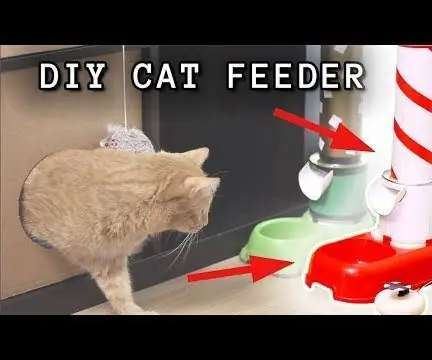
Smart Cat Feeder: Эгерде сиз мышыгыңыз күн сайын эртең менен сизге кыйкыргандан чарчап жатсаңыз, анда мышык үчүн азыктандыруучу кура аласыз. Бизге 2 банка керек Витаминдер бөтөлкөсүMG996 servo мотор Zip галстуктары Калын зым Кош кошулган табак Стирофамдын бир бөлүгү Электр тасмасы Arduino же окшош микроконтроллер/микрокомпьютер
